Автор – Джефф Петти, Windows Accessibility Program Manager Lead
Я надеюсь, что читатели этого блога, члены их семей, друзья и коллеги здоровы и находятся в безопасности в это непростое время. Я рад рассказать о некоторых обновлениях, которые мы добавляем в Windows 10, чтобы сделать ее более удобной для слабовидящих и слепых пользователей. Эти улучшения появятся в майском обновлении Windows 10 и станут новыми шагами к тому, чтобы расширить возможности каждого человека на планете и помочь ему достичь большего.
Спасибо вам за все отзывы. Пожалуйста, продолжайте в том же духе! Наши пользователи, особенно участники программы предварительной оценки Windows, продолжают формировать будущее специальных возможностей Windows 10, помогая нам понять, какие улучшения особенно нужны. О том, как с нами связаться, написано в конце этого сообщения.
Делаем Windows 10 нагляднее и удобнее
Улучшения текстового курсора
Недавно мы сделали текст и указатели в Windows 10 более удобными для персонализации. Миллионы людей предпочитают более крупный текст и более крупные и яркие указатели, что упрощает чтение и использование Windows 10. Неудивительно, что многие пользователи со слабым зрением просили нас сделать текстовые курсоры более удобными для работы. В частности, нам сообщали, что текстовые курсоры трудно найти, когда они слишком тонкие и недостаточно контрастируют с текстом. Теперь курсоры можно расширять и добавлять индикатор текстового курсора. Появилась даже возможность выбирать пользовательские цвета, чтобы курсор было еще проще найти на экране.
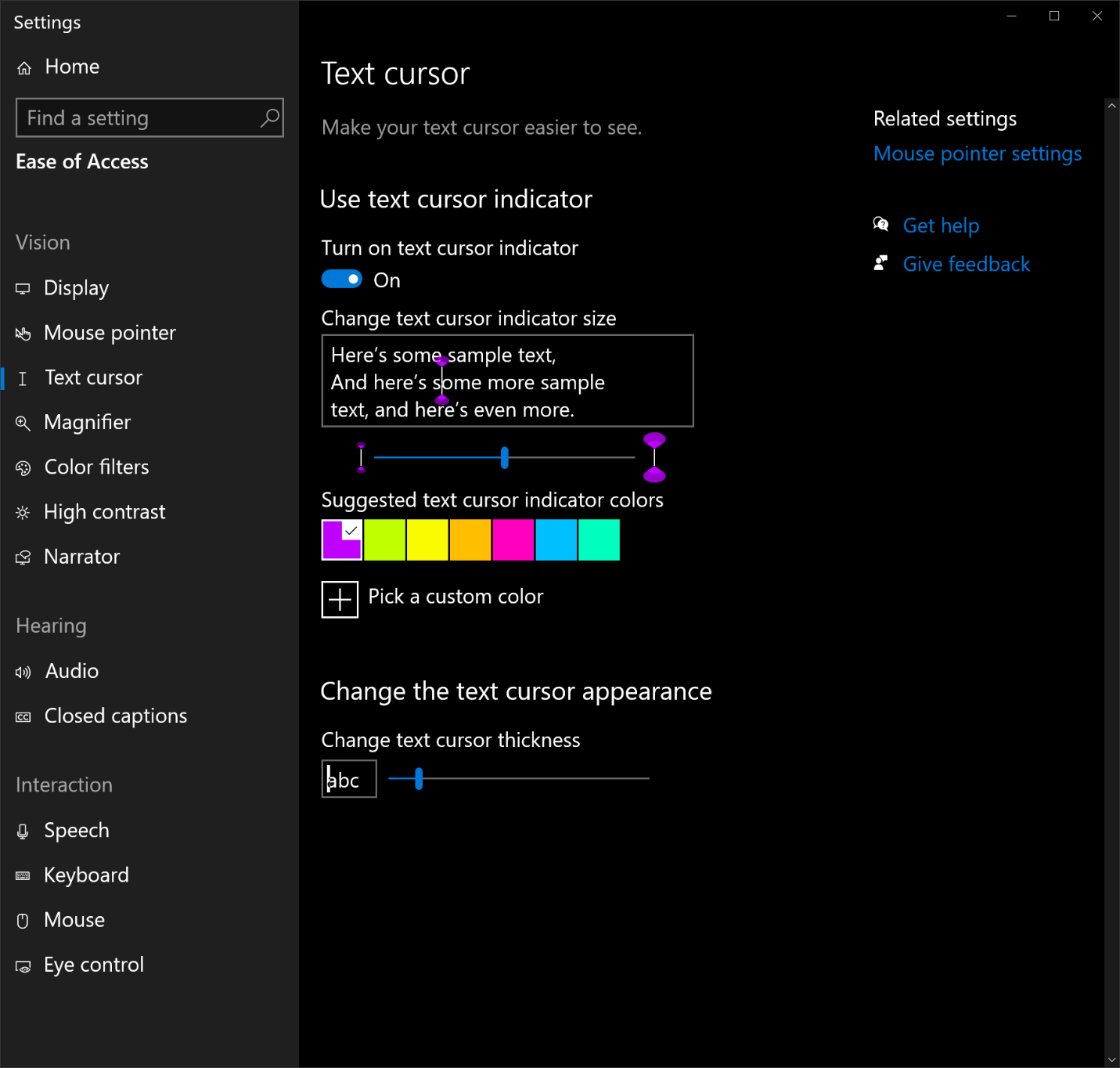
Мы сделали соответствующие изменения и в инструменте «Экранная лупа» (Magnifier). Недавно мы добавили параметр, позволяющий лупе следовать за указателем мыши, чтобы пользователи не искали указатель по экрану, а всегда могли бы найти его в одном месте — в центре экрана. Опять же неудивительно, что пользователи просили нас облегчить работу с экранной лупой и текстовыми курсорами. Теперь «Экранная лупа» будет следовать за текстовым курсором в центре экрана по умолчанию, так что пользователи всегда смогут найти курсор в ожидаемом месте.
«Экранная лупа» уменьшает напряжение и усталость при чтении
Многие пользователи «Экранной лупы» жаловались, что им трудно подолгу читать и работать с текстом: приходится напрягаться, чтобы что-то прочитать, а к концу дня появляется сильная усталость или даже головная боль. Мы добавили новую функцию, которая позволяет читать текст вслух, чтобы уменьшить напряжение от чтения. «Экранная лупа» теперь имеет элементы управления Play (Воспроизведение), Pause (Пауза), Next sentence (Следующее предложение), Previous sentence (Предыдущее предложение) и Read from here (Читать отсюда), облегчающие чтение текста в популярных браузерах, включая Edge, Chrome и Firefox, а также в других приложениях Windows, таких как Microsoft Word, Outlook и PowerPoint. «Экранная лупа» будет подсвечивать каждое произнесенное слово и прокручивать содержимое, чтобы оно попадало в поле зрения, если еще не отображается на экране.
Наконец, мы улучшили пользовательский интерфейс «Экранной лупы». Теперь она будет реагировать на более крупный текст и настройки темного режима, чтобы ее было проще использовать и читать с ее помощью.

Программа для чтения с экрана облегчает использование Windows без зрительного контроля
Мы внесли несколько улучшений в «Экранный диктор» (Narrator) — бесплатную встроенную программу чтения с экрана в Windows 10.
«Экранный диктор» стал удобнее
Мы сделали чтение более естественным, уменьшив неестественные паузы и обрабатывая предложения целиком, чтобы улучшить произношение. Мы также оптимизировали звуки «Экранного диктора», что поможет его пользователям стать эффективнее. Мы добавили звуки для наиболее распространенных действий, одновременно уменьшив общее количество звуков, чтобы их было проще запомнить и использовать. Например, вместо того чтобы слышать «сканирование включено» или «сканирование выключено» при переключении между режимом сканирования и другими режимами, теперь можно выбрать тональные сигналы, которые будут воспроизводиться вместо слов. По умолчанию включены и слова, и звуки, чтобы новые звуки было легче запомнить. В дальнейшем можно изменить уровень детализации того, что «Экранный диктор» говорит о тексте и элементах управления, чтобы слышать меньше слов при выполнении частых действий. Наконец, мы улучшили поддержку объявления букв и слов в верхнем регистре, например, при проверке сообщения или документа. «Экранный диктор» будет обрабатывать слова, написанные прописными, заглавными и смешанными буквами.
Более интеллектуальный просмотр веб-страниц
Мы внесли несколько изменений и в просмотр веб-страниц с помощью «Экранного диктора».
Во-первых, теперь «Экранный диктор» будет автоматически начинать чтение с верхней части веб-страницы. Это повысит эффективность и поможет пользователям понять, что страница загружена. Во-вторых, мы добавили воспроизведение сводной информации о странице по требованию. В дополнение к лучшему пониманию сложности страницы, например, количества ориентиров, ссылок и заголовков, пользователь может также получить список самых популярных ссылок от поисковой системы Bing, чтобы ему было проще перейти в нужное место. Нажмите клавишу «Экранного диктора» + S, чтобы прослушать информацию об ориентирах, ссылках и заголовках на странице, или дважды быстро нажмите клавишу «Экранного диктора» + S, чтобы получить сводную информацию о странице со списком популярных ссылок. В-третьих, мы решили одну из главных проблем доступности плохо подготовленных веб-страниц. Теперь можно устранять неоднозначность ссылок с текстом типа «Нажмите здесь» и узнавать, куда ведет такая ссылка, не переходя по ней. Нажмите клавишу «Экранного диктора» + Ctrl + D (эта же команда позволяет сгенерировать описание изображения), чтобы услышать заголовок связанной страницы перед нажатием на ссылку.
Наконец, мы улучшили работу «Экранного диктора» в популярных браузерах. Кроме Microsoft Edge и Chrome, «Экранный диктор» теперь поддерживает Firefox. Мы улучшили несколько функций «Экранного диктора», в том числе ускорили поиск и оптимизировали чтение таблиц. Мы также добавили поддержку форматированного текста в Chrome и Firefox, что облегчает изучение контента на таких сайтах, как «Википедия».
Более эффективная почта Outlook
Кроме общих улучшений в работе «Экранного диктора» и в просмотре веб-страниц с его помощью, мы улучшили его взаимодействие с Outlook. Мы оптимизировали работу «Экранного диктора» с почтовым ящиком Outlook, чтобы ускорить и упростить сортировку почты; теперь данные читаются в меньшем объеме и в более привычном порядке. Мы также улучшили чтение писем. Как и при загрузке веб-страниц, теперь после открытия письма «Экранный диктор» начинает читать его содержимое автоматически. Кроме того, автоматически включается режим сканирования, а таблицы разметки распознаются и игнорируются, чтобы облегчить навигацию и чтение писем. Мы также улучшили отзывчивость Outlook, например, уменьшили задержки при просмотре писем в папке «Входящие» или при просмотре текста письма.
Нам по-прежнему нужны ваши отзывы
Хотя мы рады рассказать о новых достижениях, мы понимаем, что предстоит еще многое сделать, чтобы облегчить жизнь людям с ограниченными возможностями. Спасибо всем, кто оставлял отзывы, положительные и конструктивные, чтобы помочь в улучшении Windows. Если вы тоже хотите помочь или что-то предложить, мы будем рады получить ваши отзывы через программу предварительной оценки Windows. Все функции, о которых говорится в этой статье, созданы с помощью участников предварительной оценки Windows. Независимо от того, используете ли вы инсайдерскую сборку или общедоступную версию, Windows 10 позволяет легко делиться своими мыслями и предложениями: просто нажмите клавишу с логотипом Windows + F, чтобы запустить Центр отзывов, и сообщите нам свое мнение.
